Eclipse JEE Mars 2 配置 WSO2 ESB 5.0.0 环境
Posted Calvin Chan
tags:
篇首语:本文由小常识网(cha138.com)小编为大家整理,主要介绍了Eclipse JEE Mars 2 配置 WSO2 ESB 5.0.0 环境相关的知识,希望对你有一定的参考价值。
Eclipse JEE Mars 2 配置 WSO2 ESB 5.0.0 环境
WSO2 ESB 5.0.0 只支持 JDK1.8
一、直接下载 WSO2 官网已配置好的 Eclipse
1、下载文件
WSO2 官网下载地址:官网下载地址:WSO2 PREVIOUS RELEASES
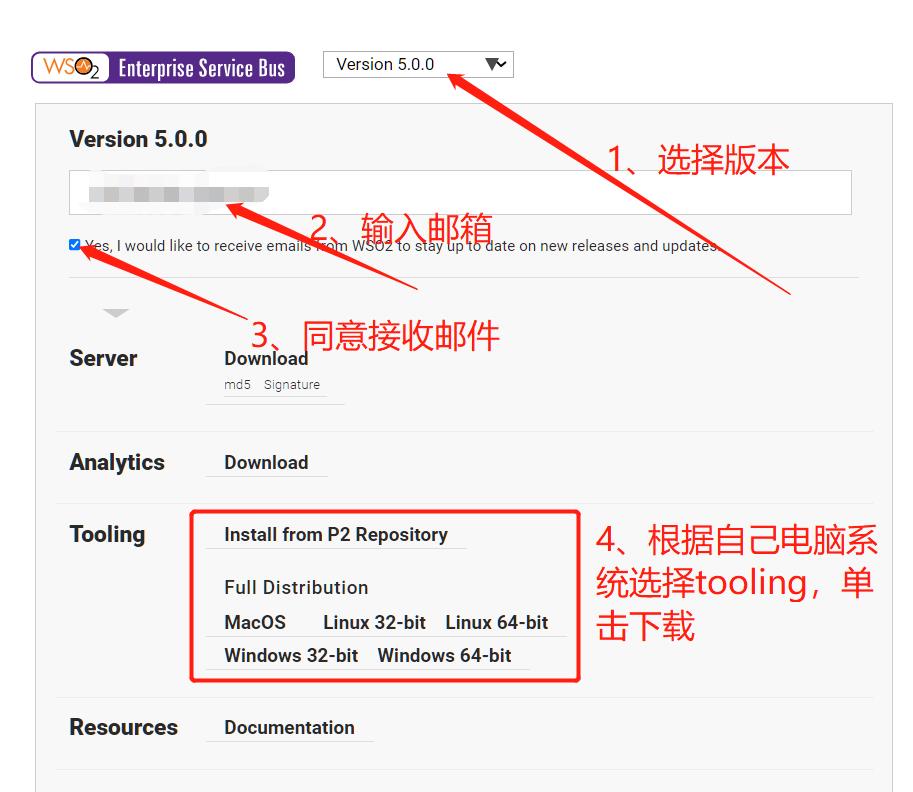
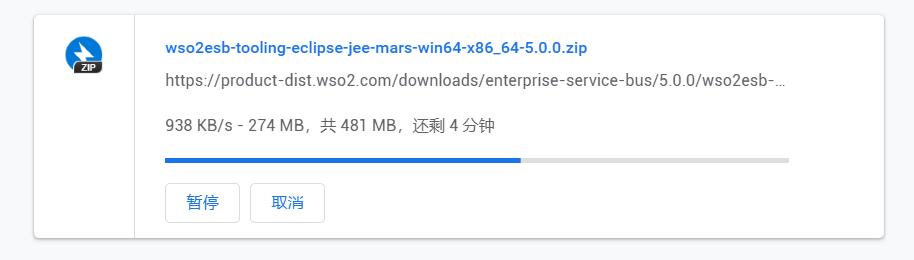
2、解压使用
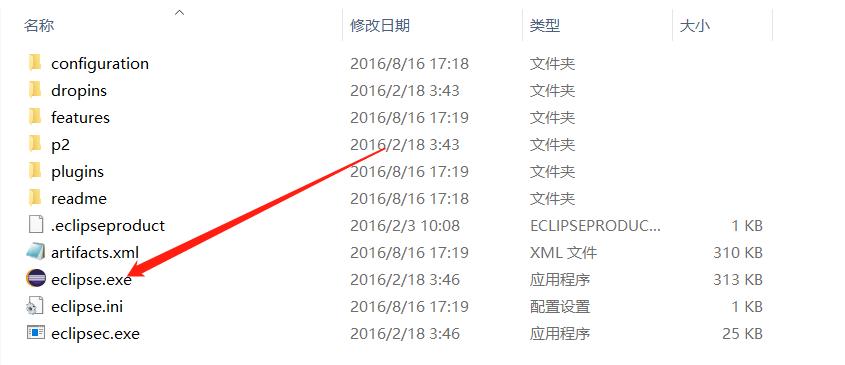
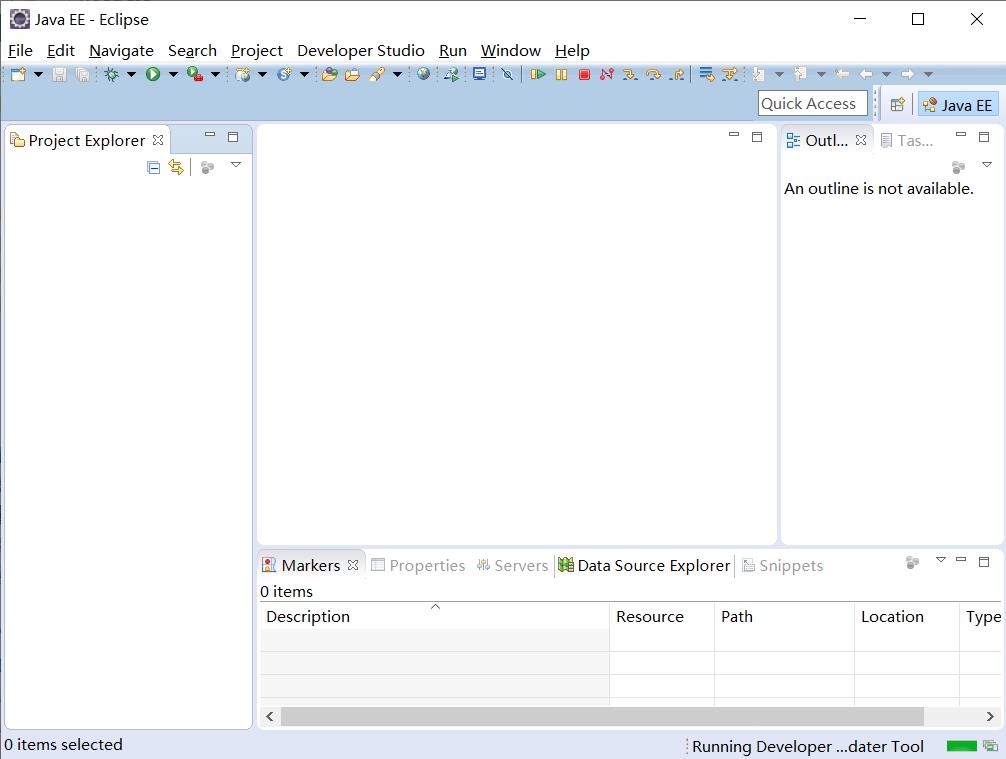
二、手动配置 Eclipse
1、前期准备
①、安装方案
方案一:
Eclipse JEE Luna SR2 + WSO2 Developer Studio 3.8.0
(此版本安装方案太老,不建议使用)
方案二:
Eclipse JEE Mars.2 + WSO2 ESB tooling 5.0.0
②、所需文件
我们采用方案二,准备所需文件。
a、Eclipse JEE Mars 2
官网下载地址:Eclipse IDE Mars 2 Packages
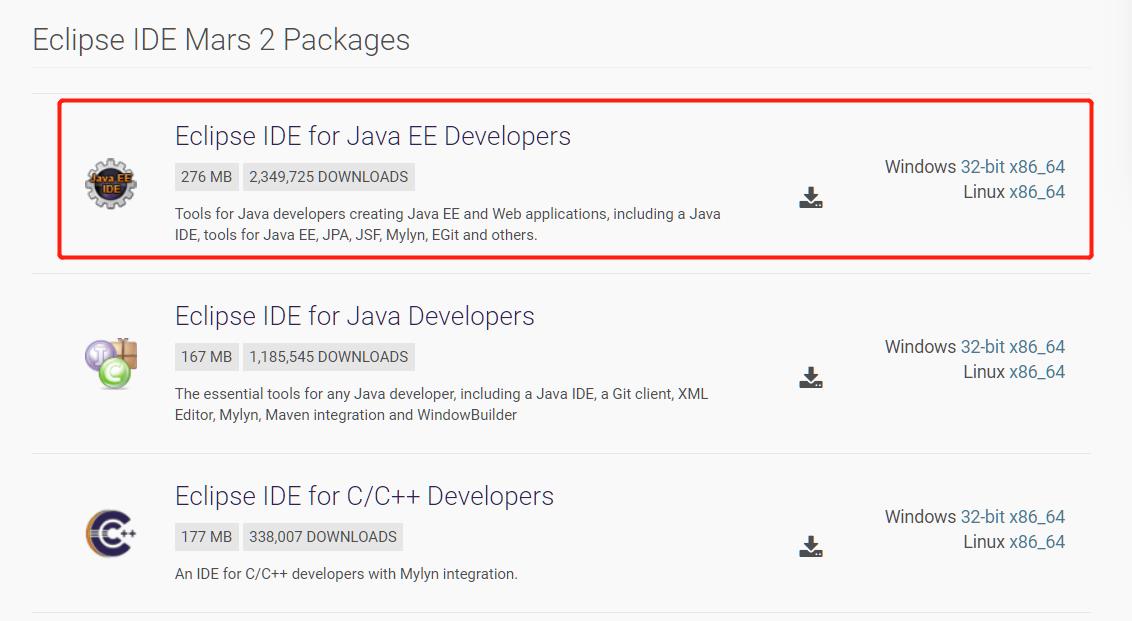
b、WSO2 ESB tooling 5.0.0
官网下载地址(建议复制下载链接使用迅雷下载):http://product-dist.wso2.com/downloads/enterprise-service-bus/5.0.0/wso2esb-tooling-composite-p2-5.0.0.zip
下不下来的可以到我的上传资源里下载:wso2esb-tooling-composite-p2-5.0.0.zip
c、WSO2 ESB 5.0.0
官网下载地址:WSO2 PREVIOUS RELEASES
汉化版的 WSO2 ESB 5.0.0 如有需要自己百度下载。
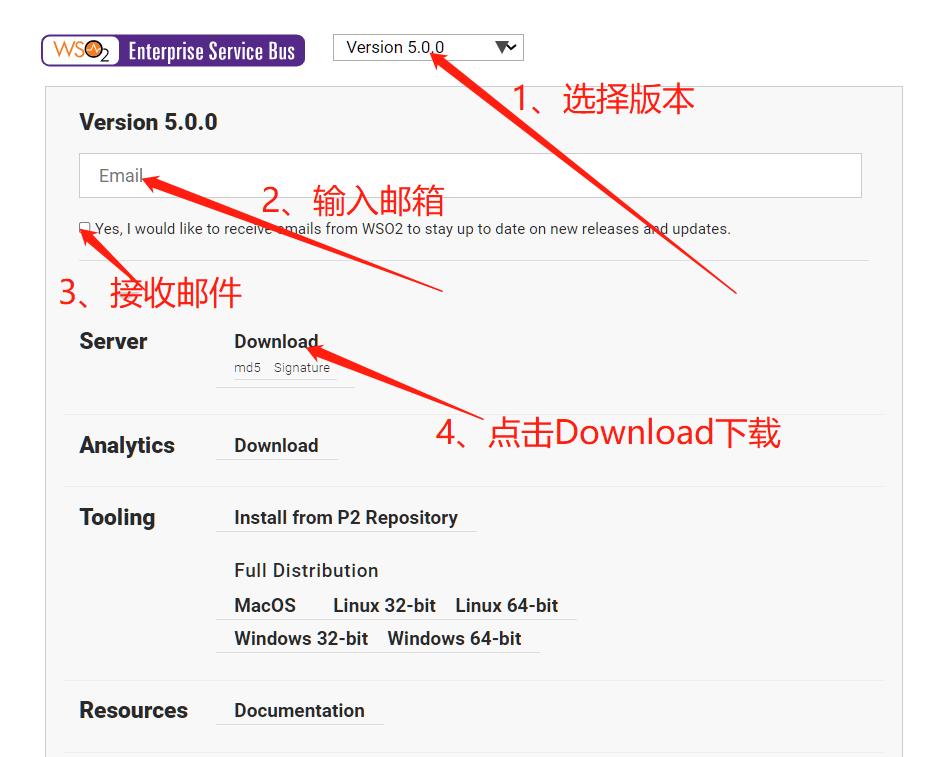
d、Eclipse JEE Mars.2 汉化包(可选)
官网下载地址:Babel Language Packs for Mars
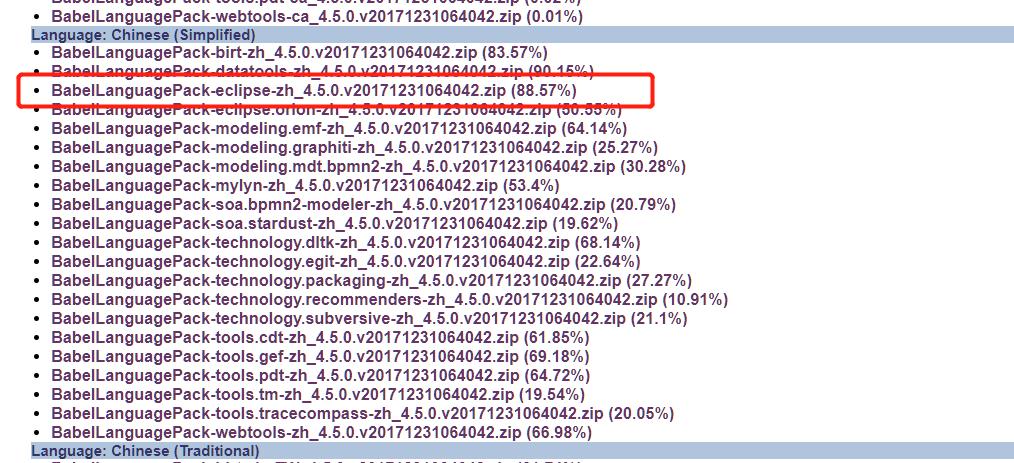
2、安装 WSO2 ESB tooling
解压 Eclipse JEE Mars.2,打开 Eclipse。
①、在线安装
打开 Eclipse,点击 Help > Install New Software
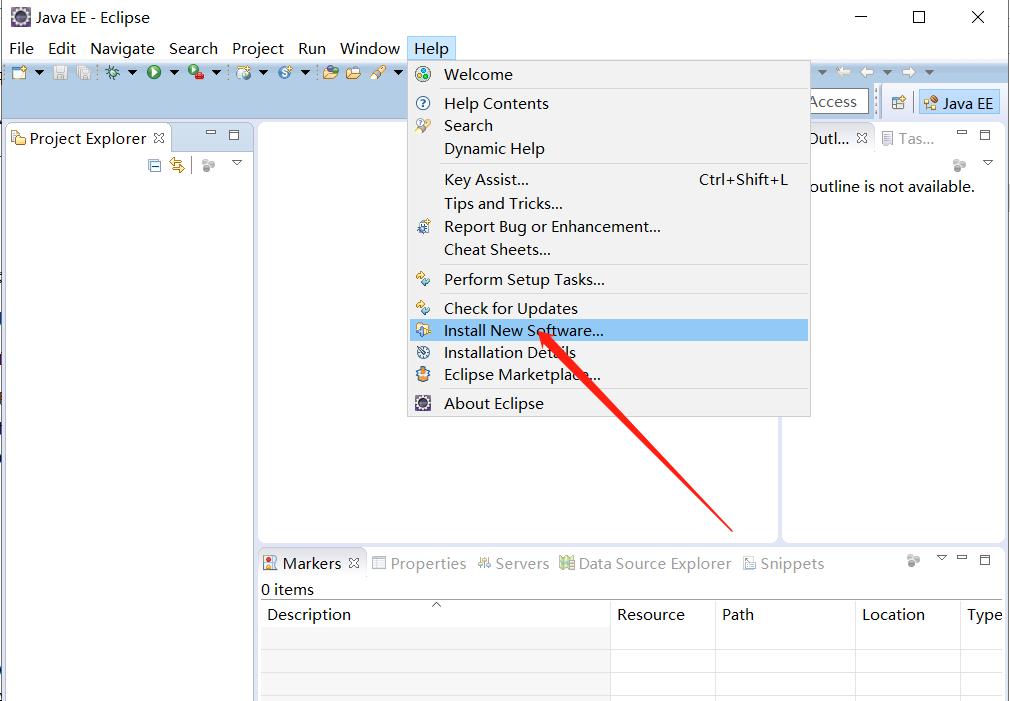
点击 Add
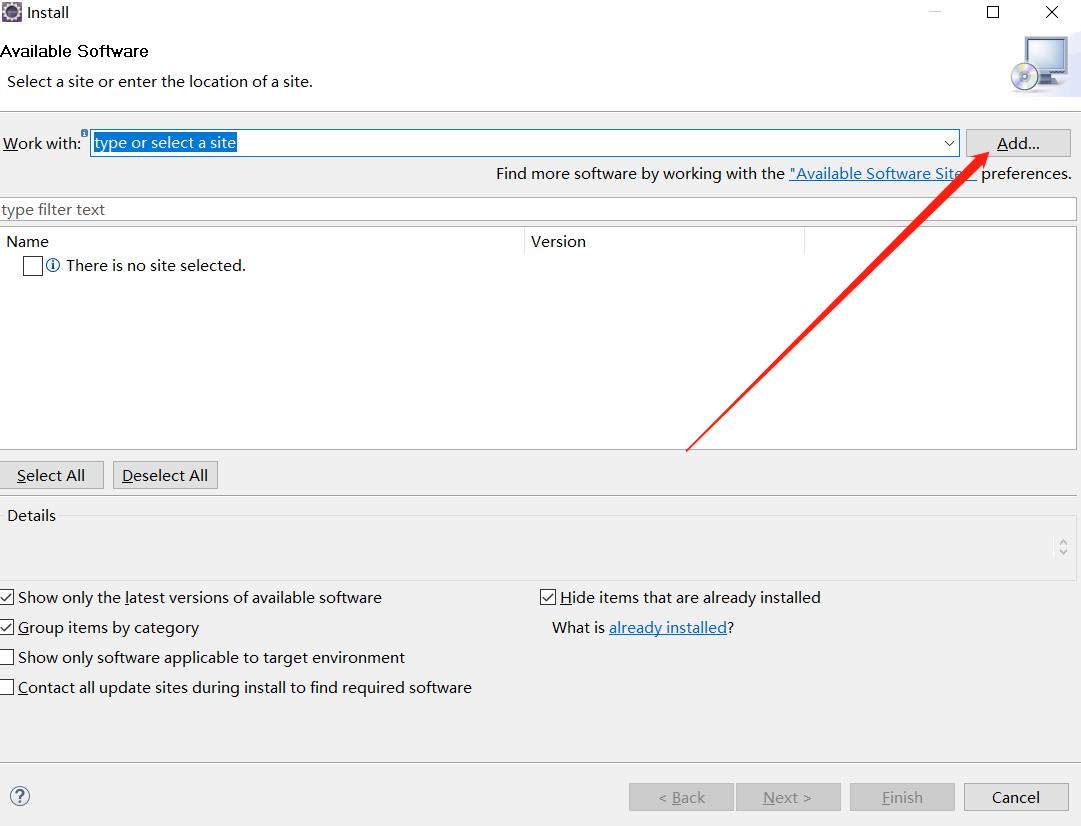
在 Name 处输入 ESB Tooling
在 Location 处输入 http://product-dist.wso2.com/p2/developer-studio-kernel/4.1.0/esb-tools/releases/5.0.0/
点击 OK
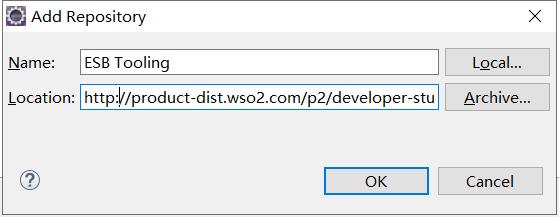
点击 Select All,勾选全部,再点击 Next
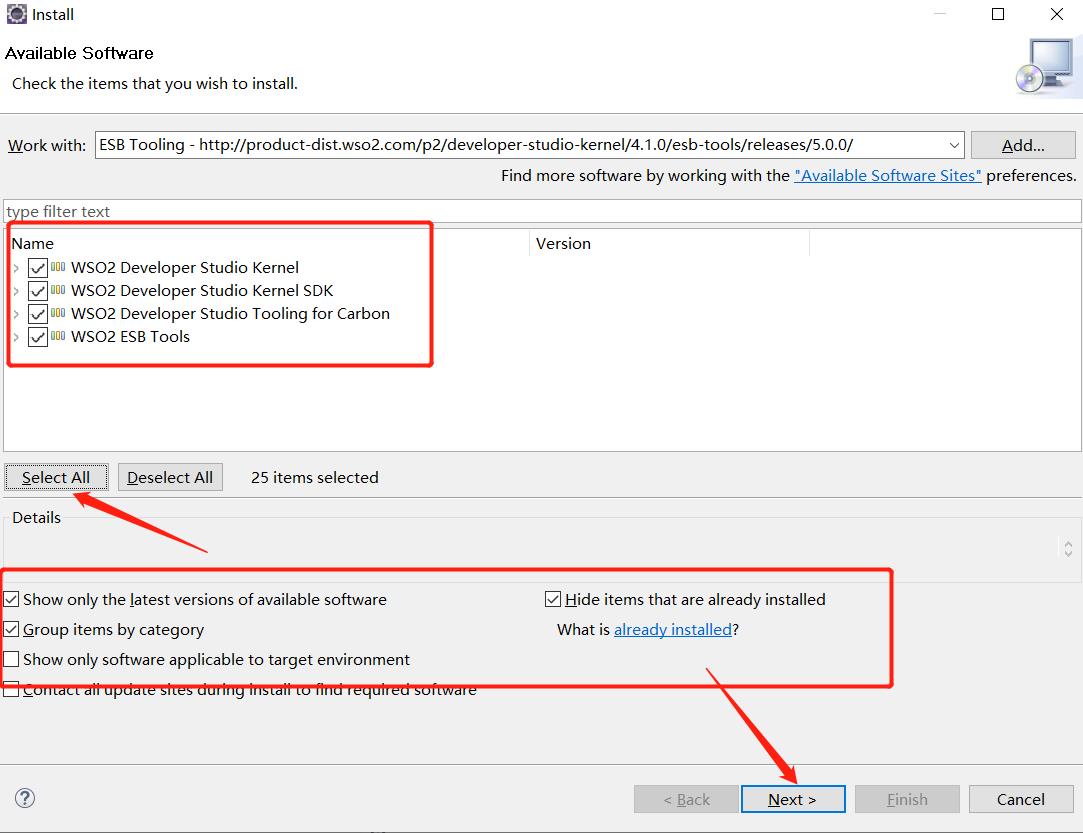
点击 Next
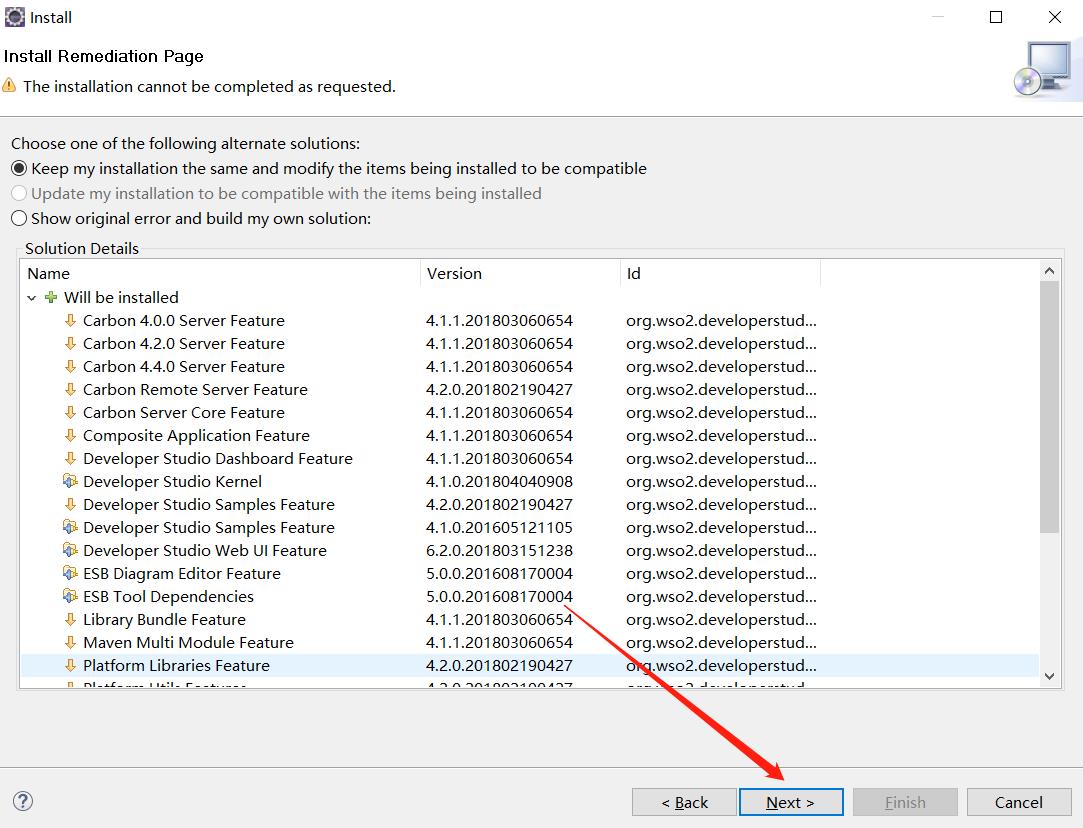
点击 Next
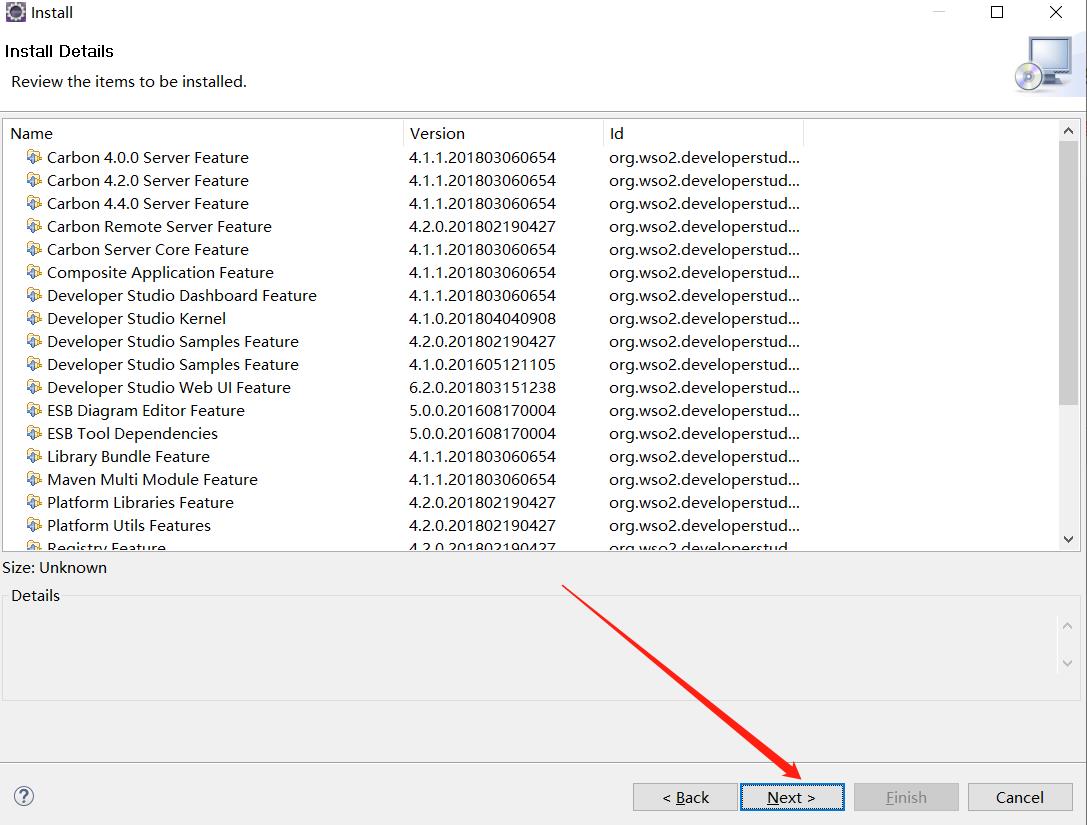
接受所有同意事项,点击 Finish
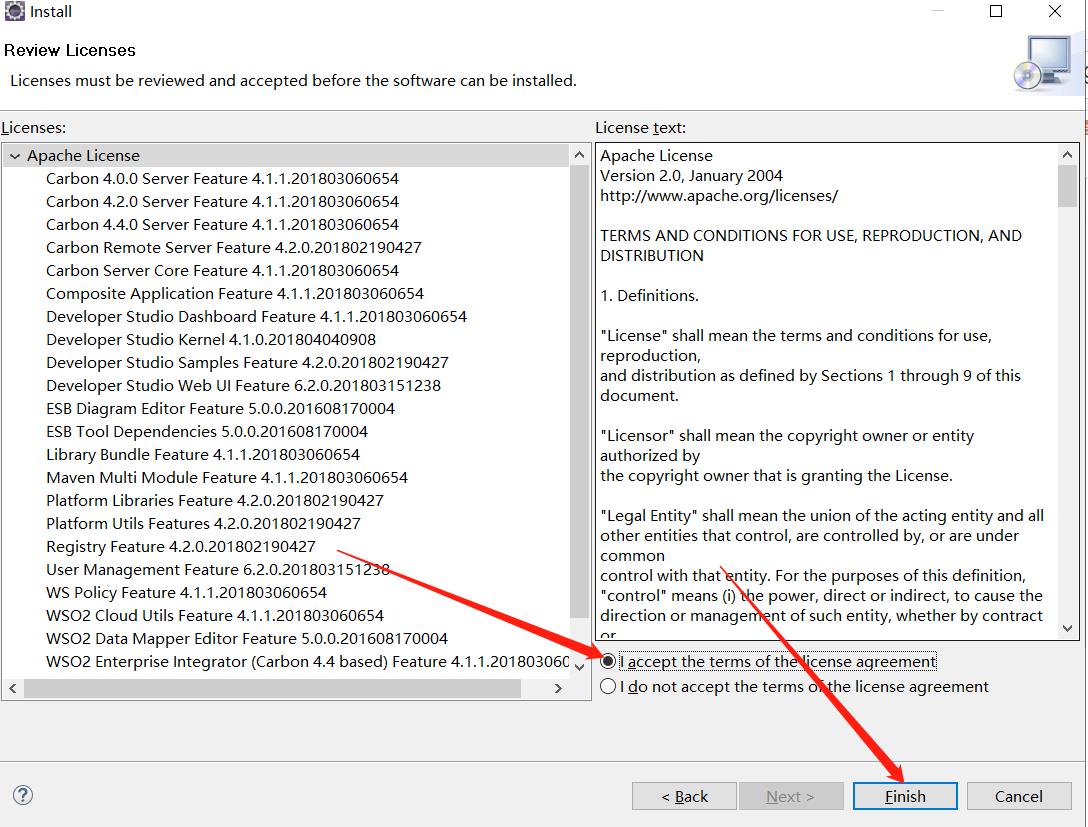
点击 OK
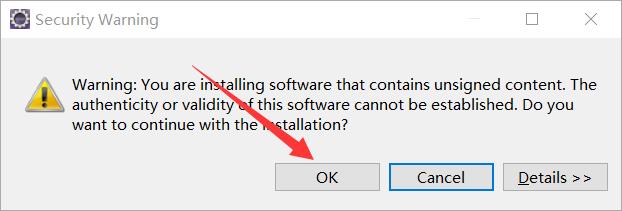
点击 Select All,勾选全部,再点击 Next
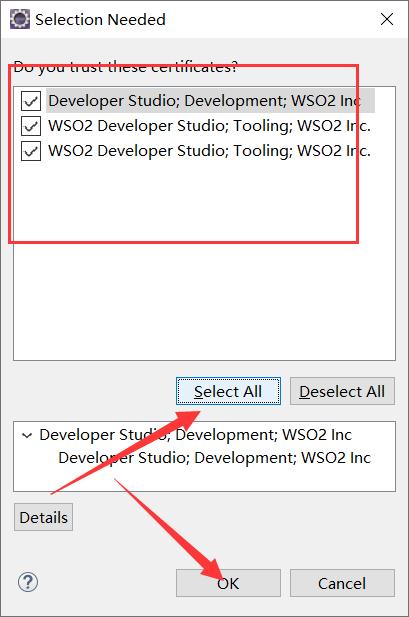
等待安装完成。重启 Eclipse。
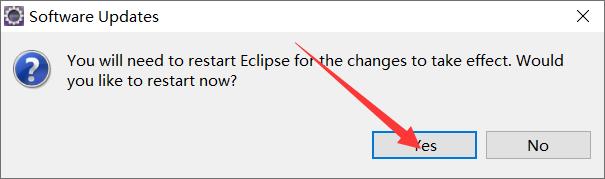
安装成功。
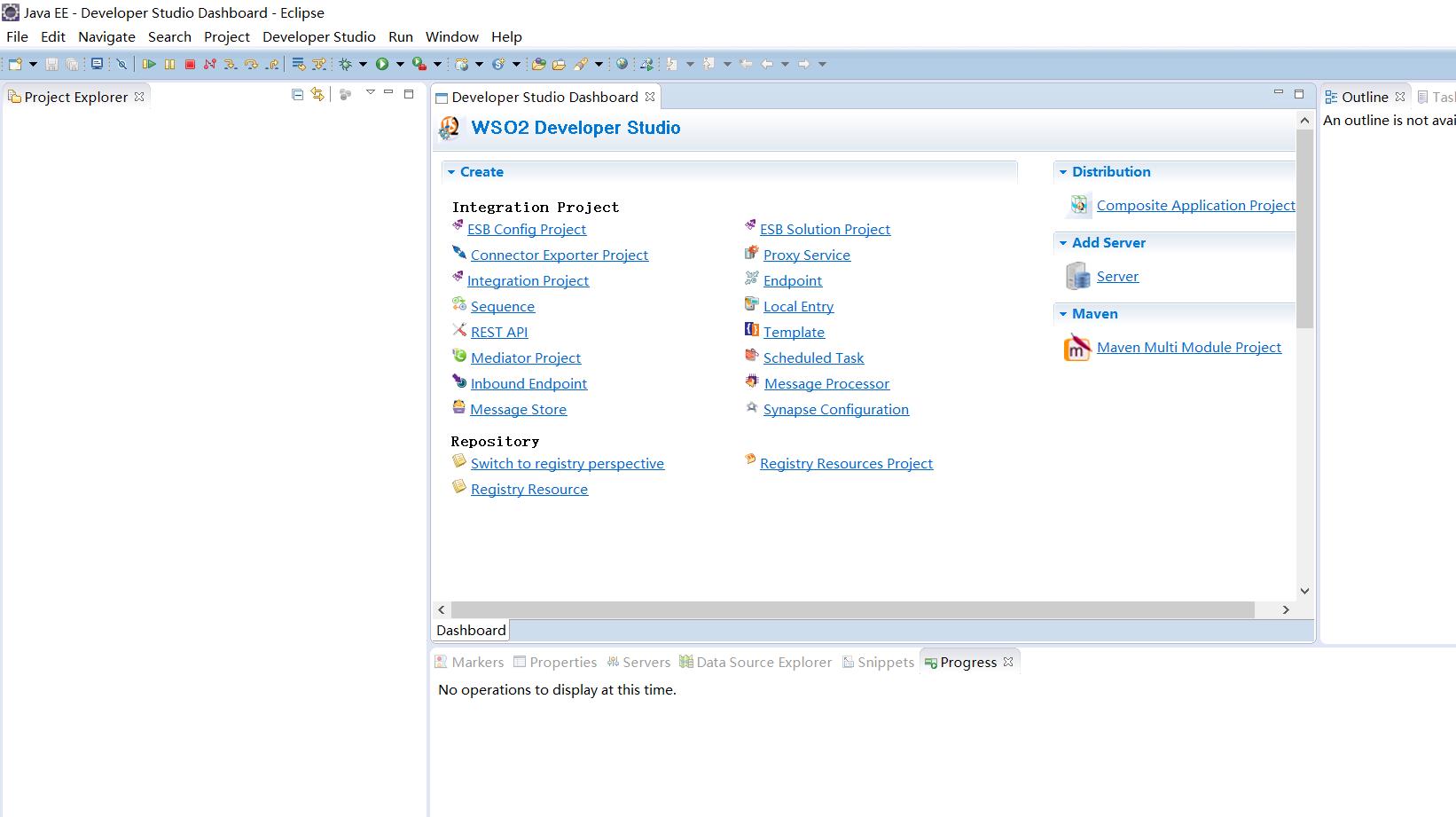
②、离线安装
打开 Eclipse,点击 Help > Install New Software
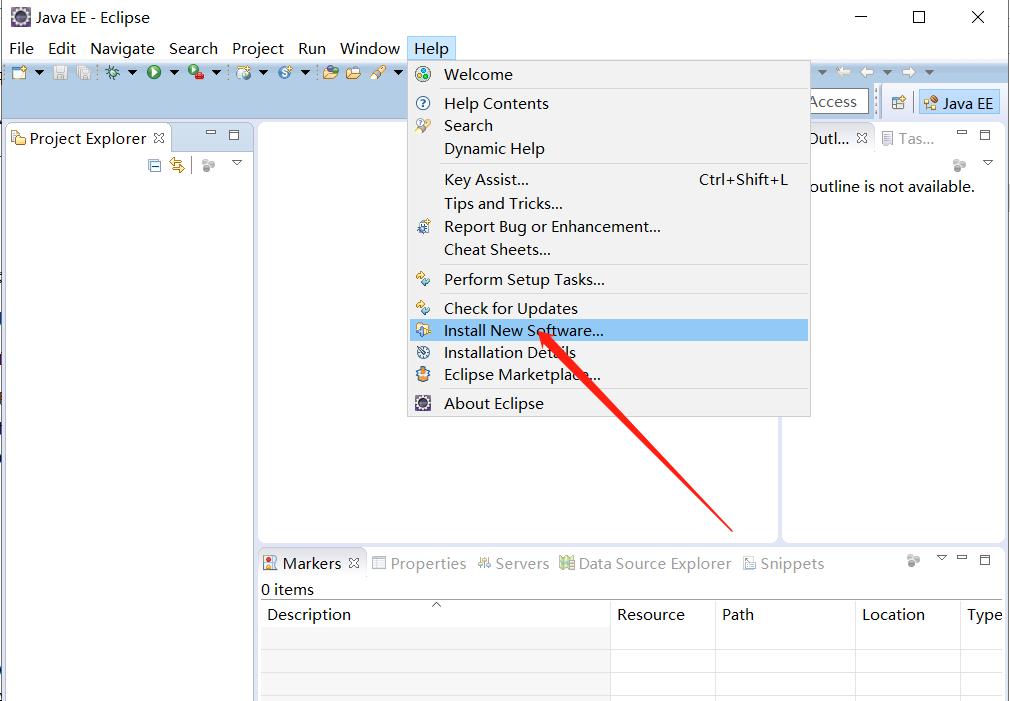
点击 Add
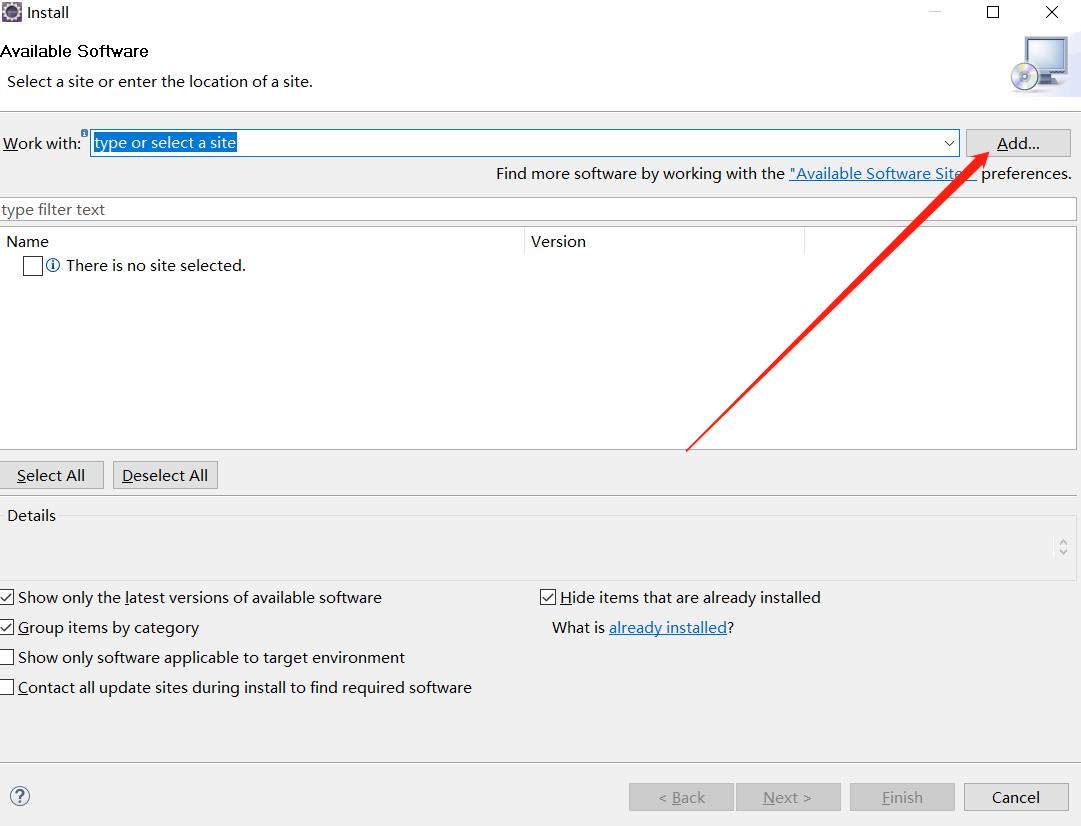
在 Name 处输入 ESB Tooling
点击 Archive
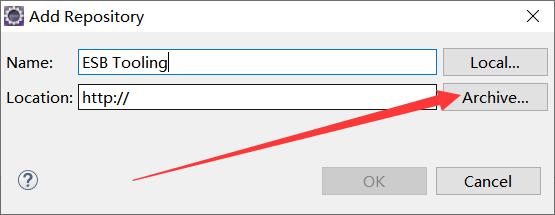
选择 wso2esb-tooling-composite-p2-5.0.0.zip
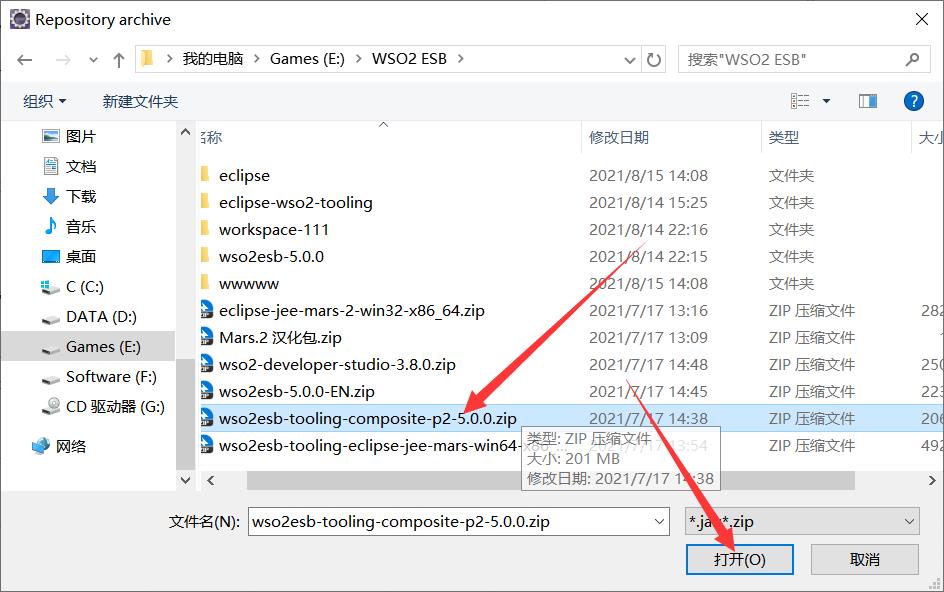
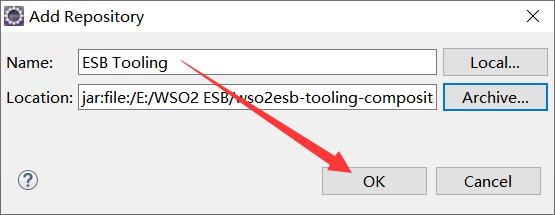
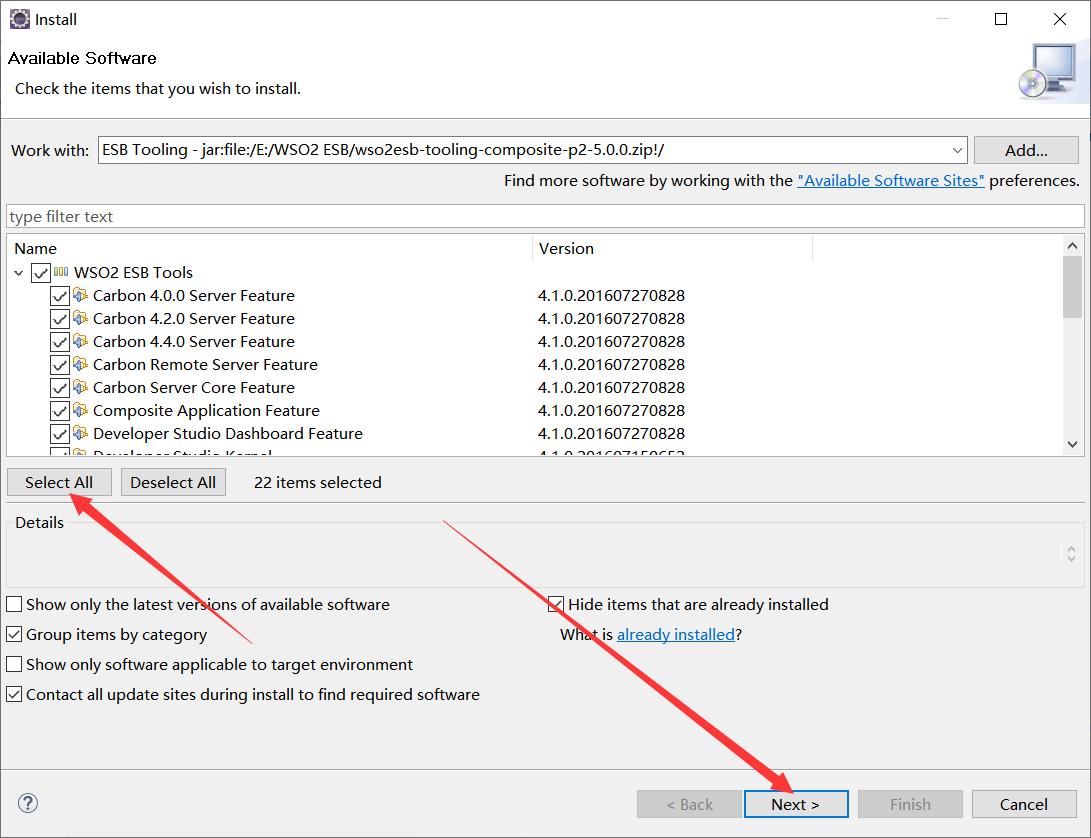
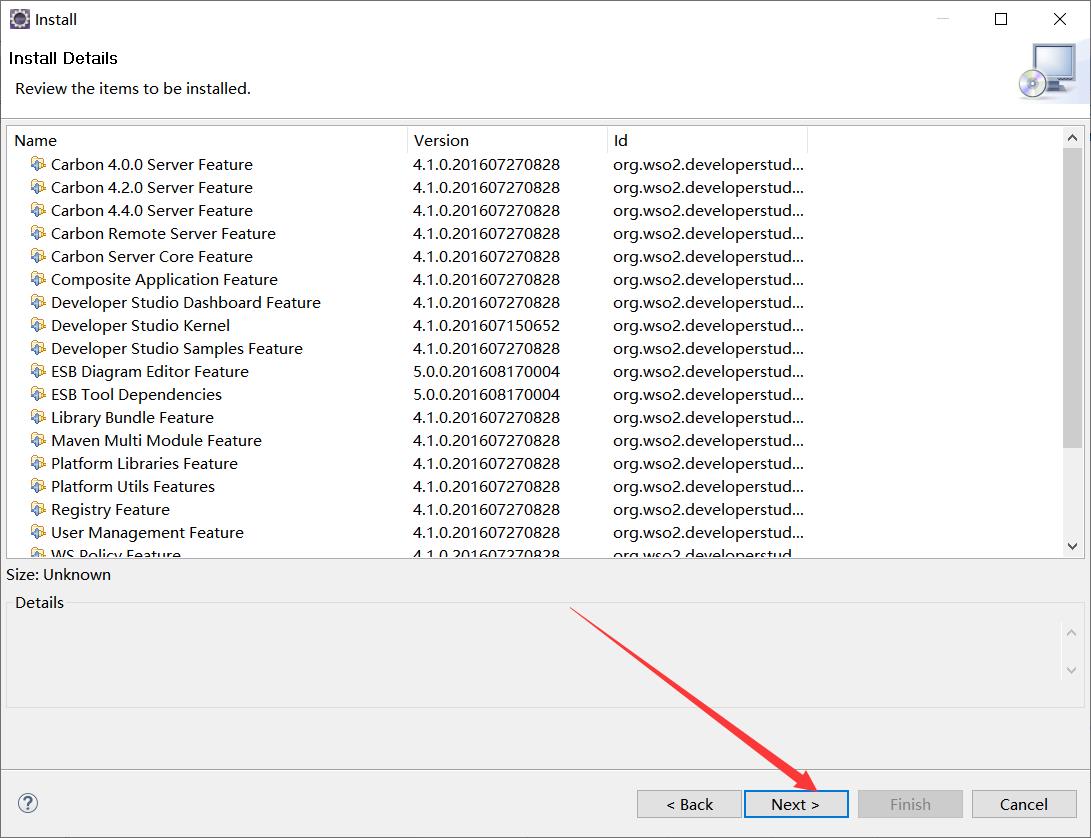
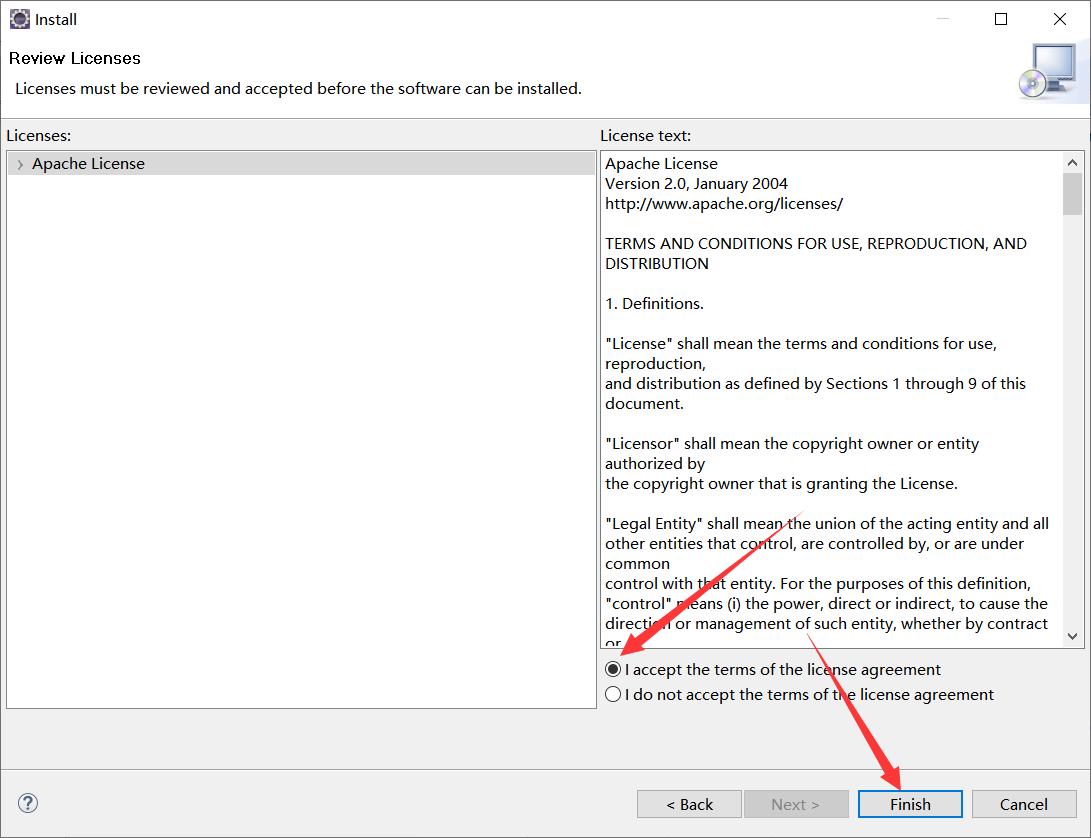
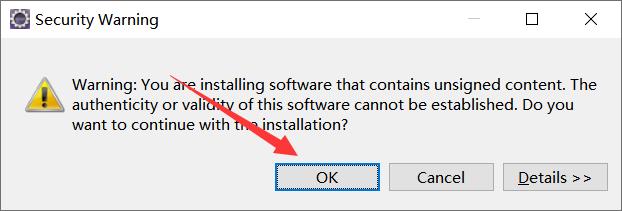
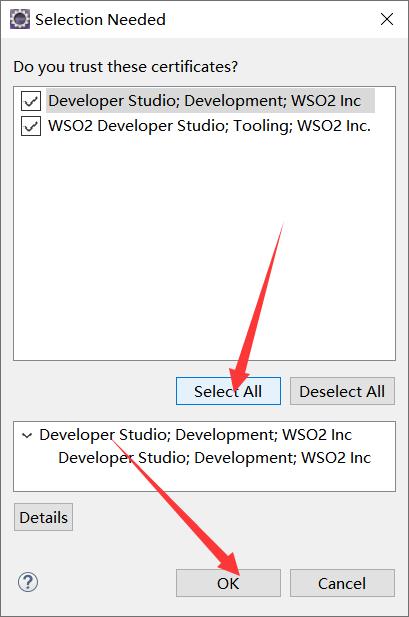
等待安装完成,重启
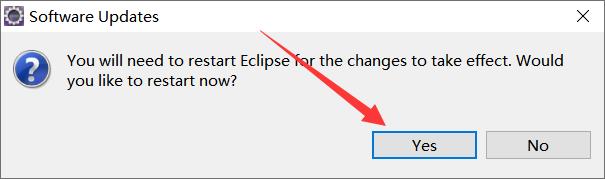
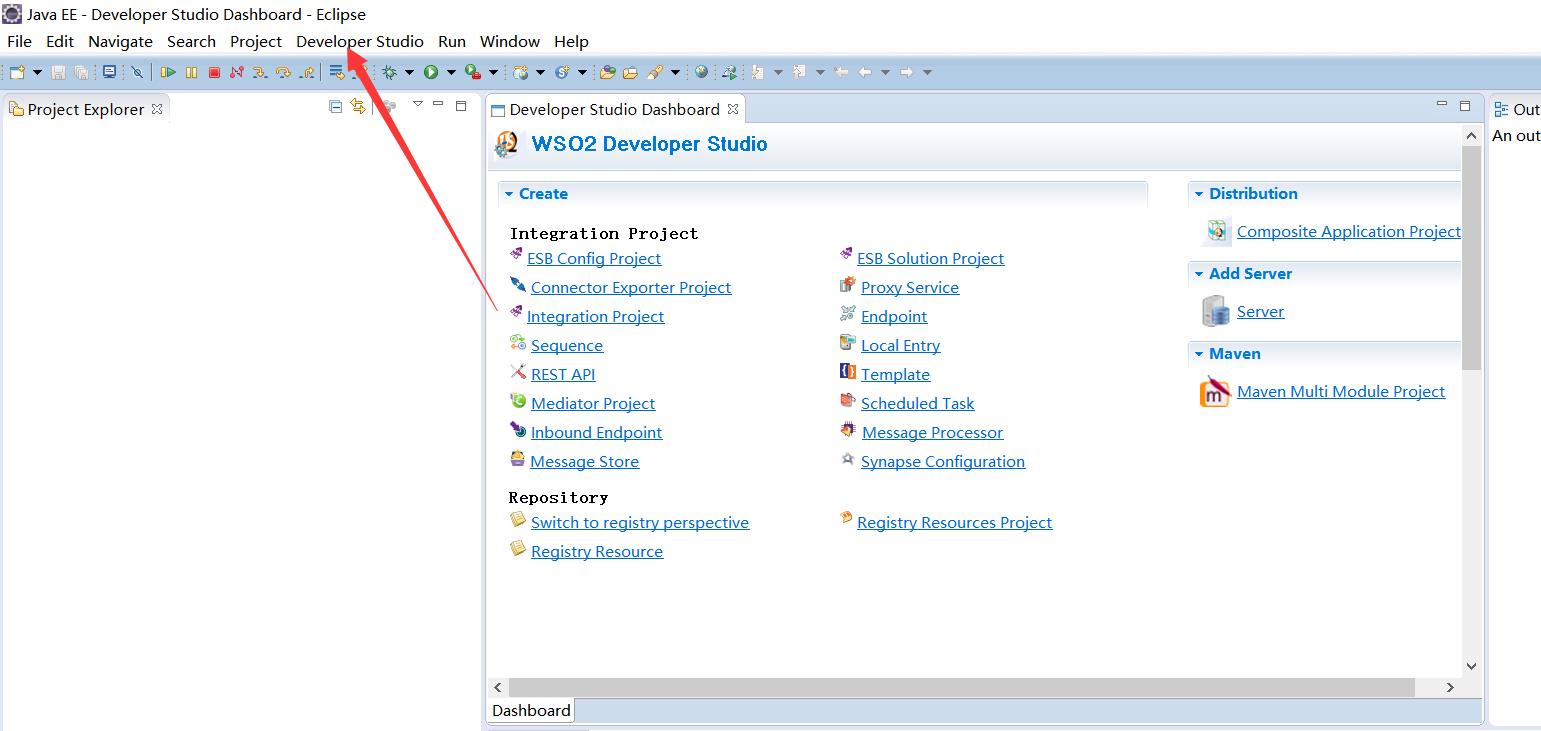
3、Eclipse 汉化
关闭已打开的 Eclipse,把汉化包的 plugins 和 features 两个文件夹拉到 Eclipse 文件夹下,启动 Eclipse 汉化即可完成。
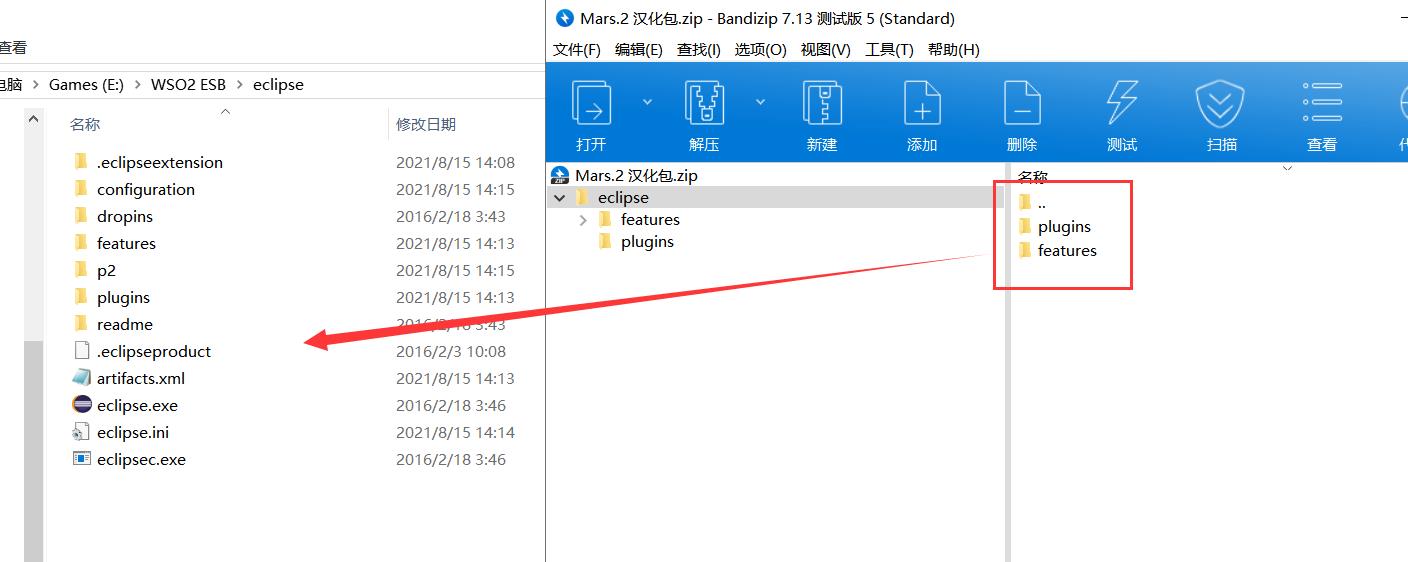
只能汉化 Eclipse 部分,WSO2 ESB 部分汉化不了
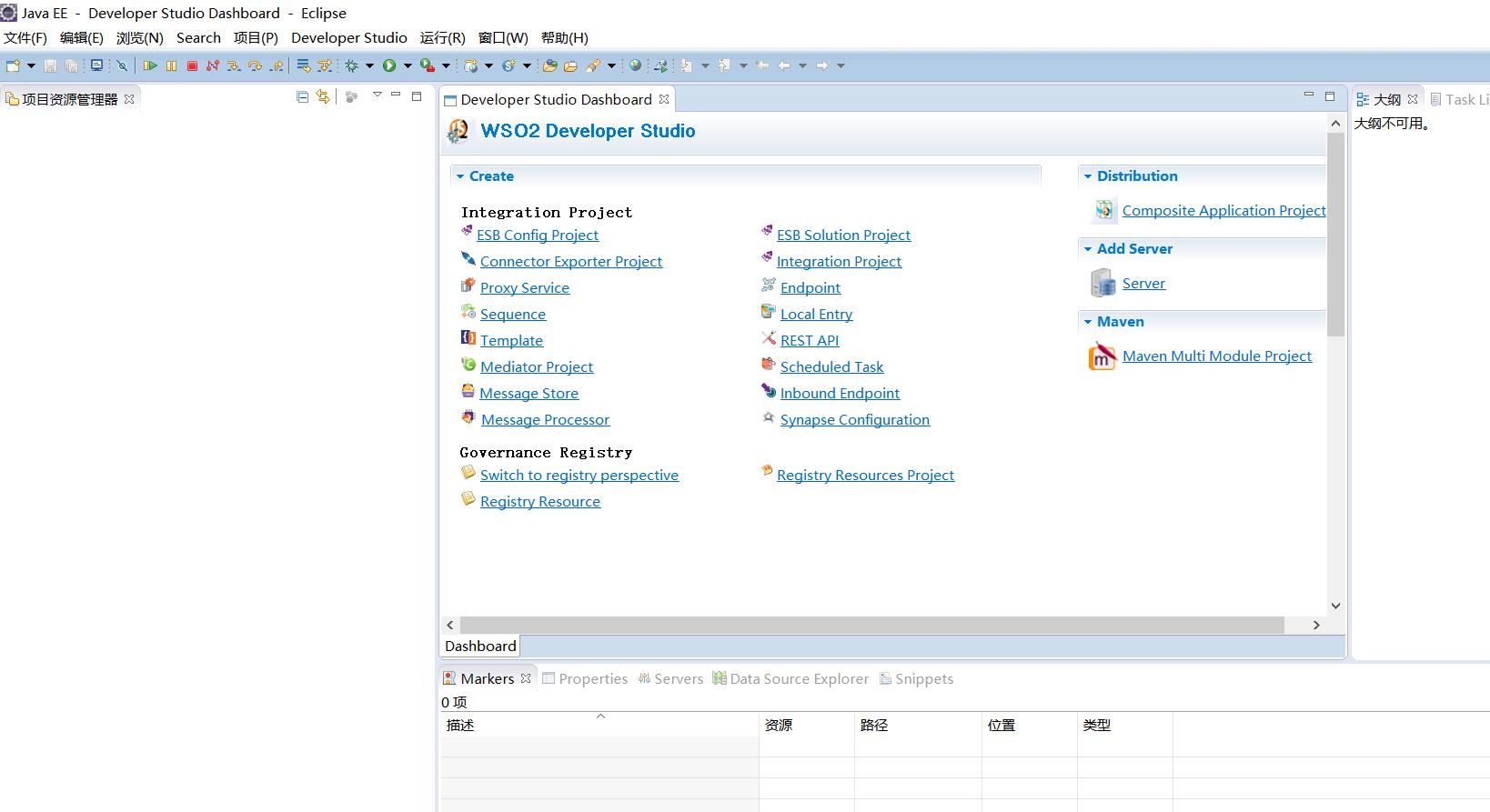
三、运行 WSO2 ESB 5.0.0
1、配置 Runtime Environment
单击 窗口 -> 首选项
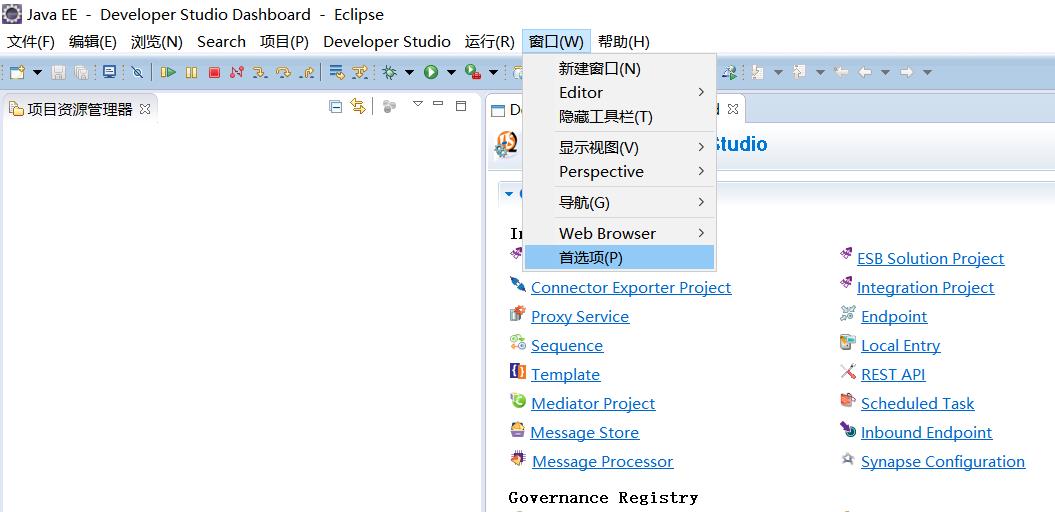
添加运行环境
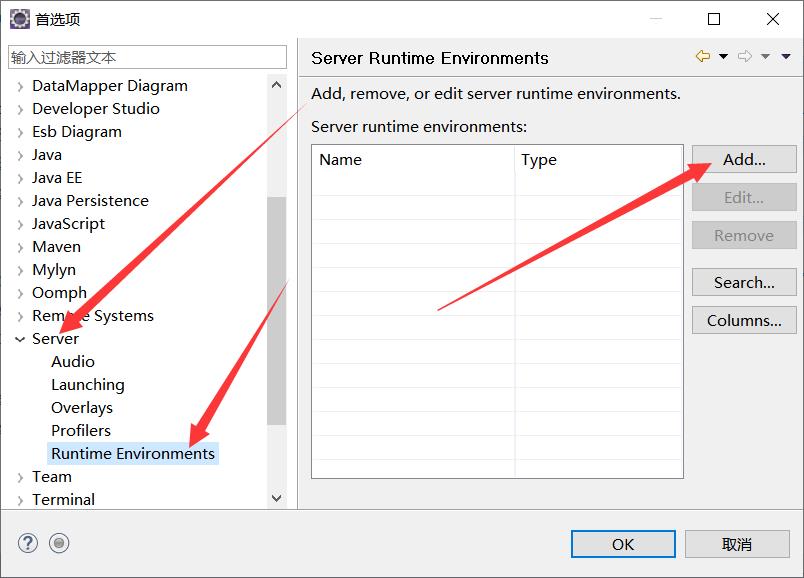
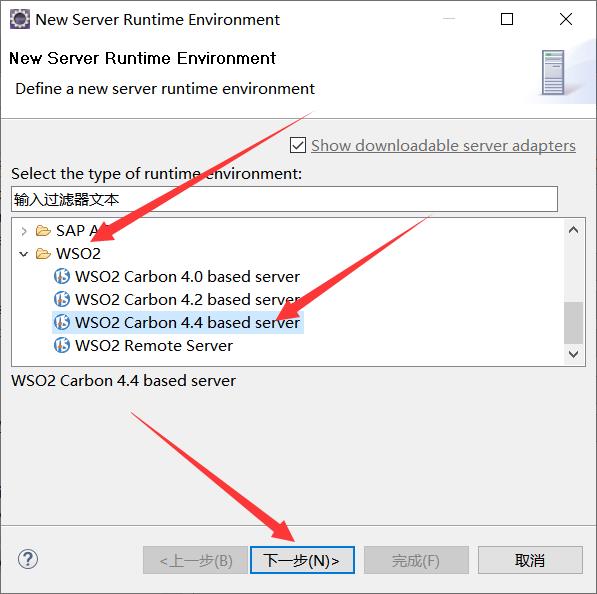
添加解压出来的 WSO2 ESB 目录
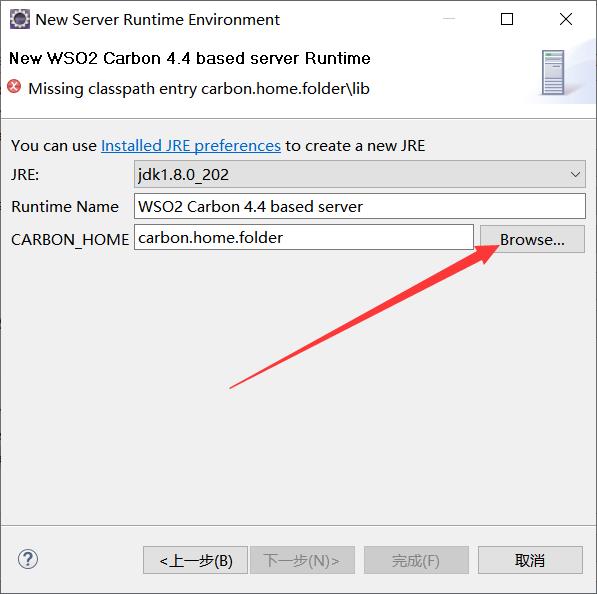
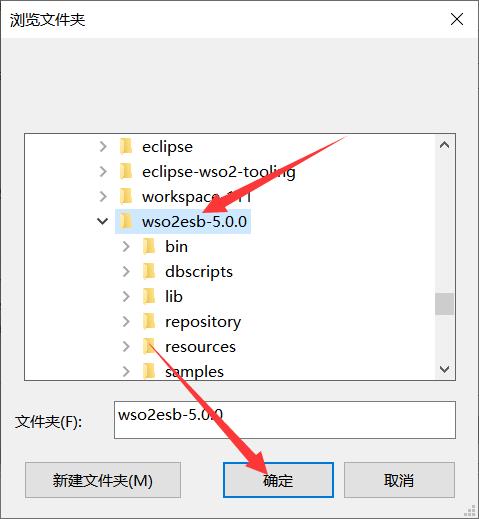
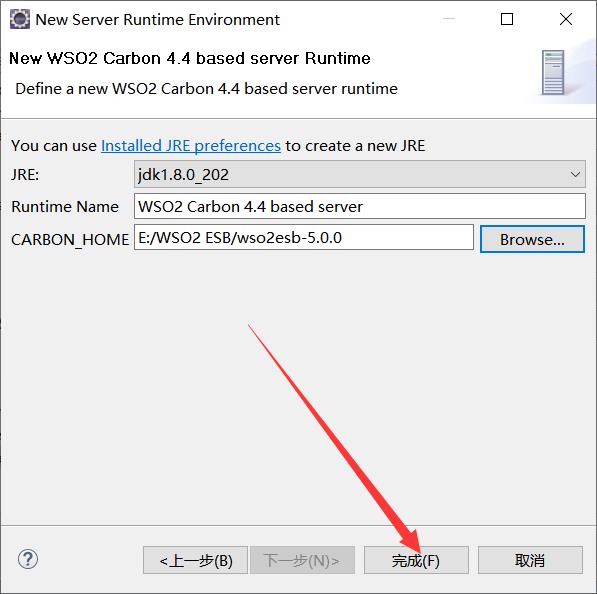
2、添加 Servers
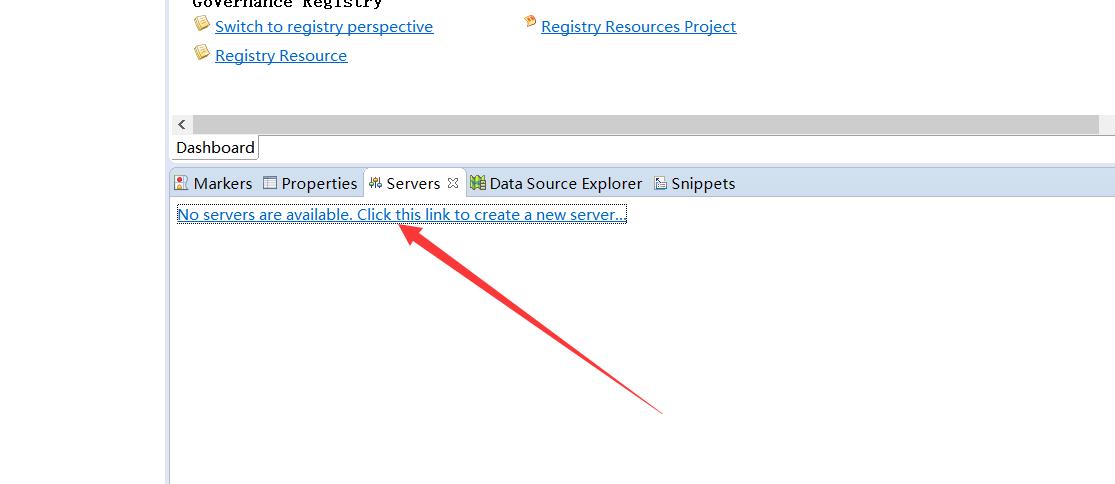
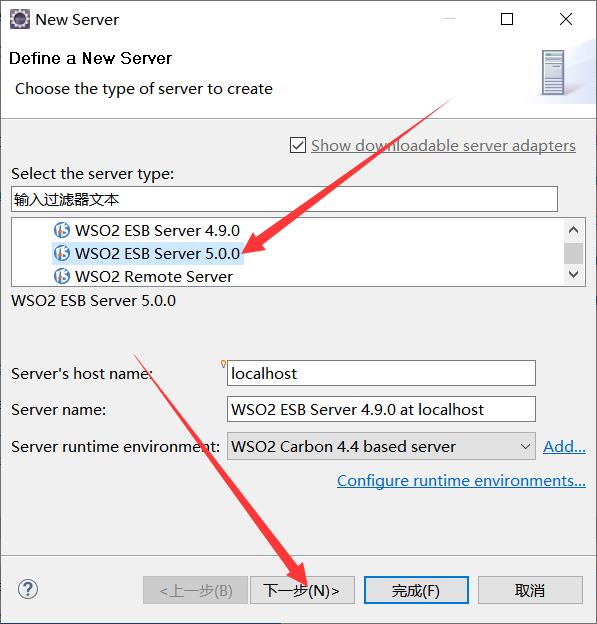
端口设置
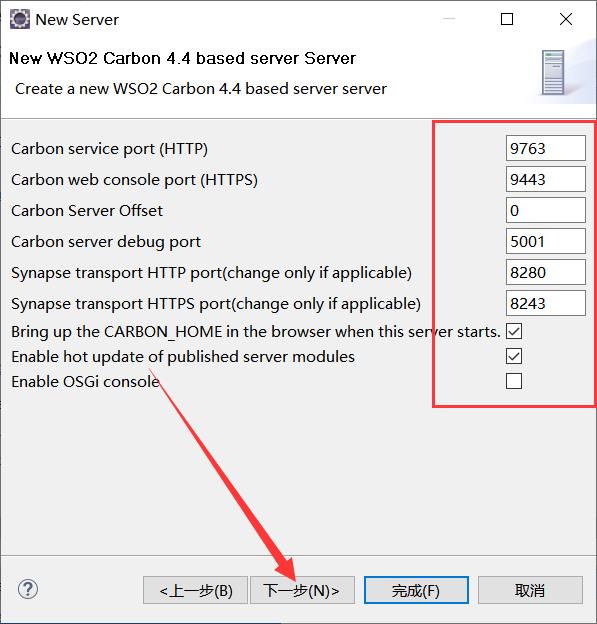
这里我们没有项目,直接点击完成。
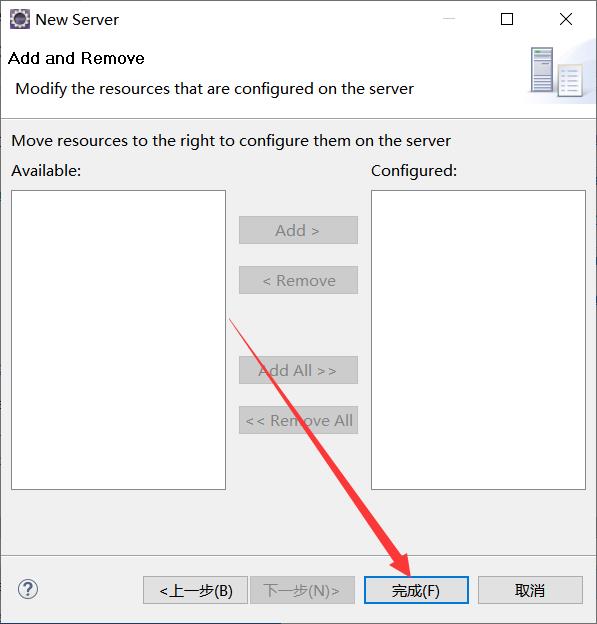
右键单击添加的 WSO2 ESB Server,点击 Start
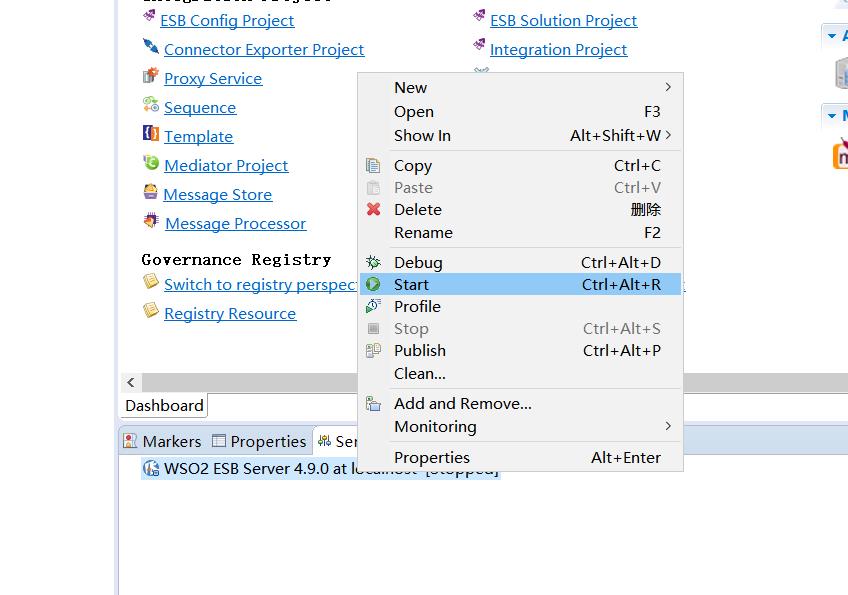
快捷键 Alt + Shift + Q,C 调出控制台,查看控制台输出
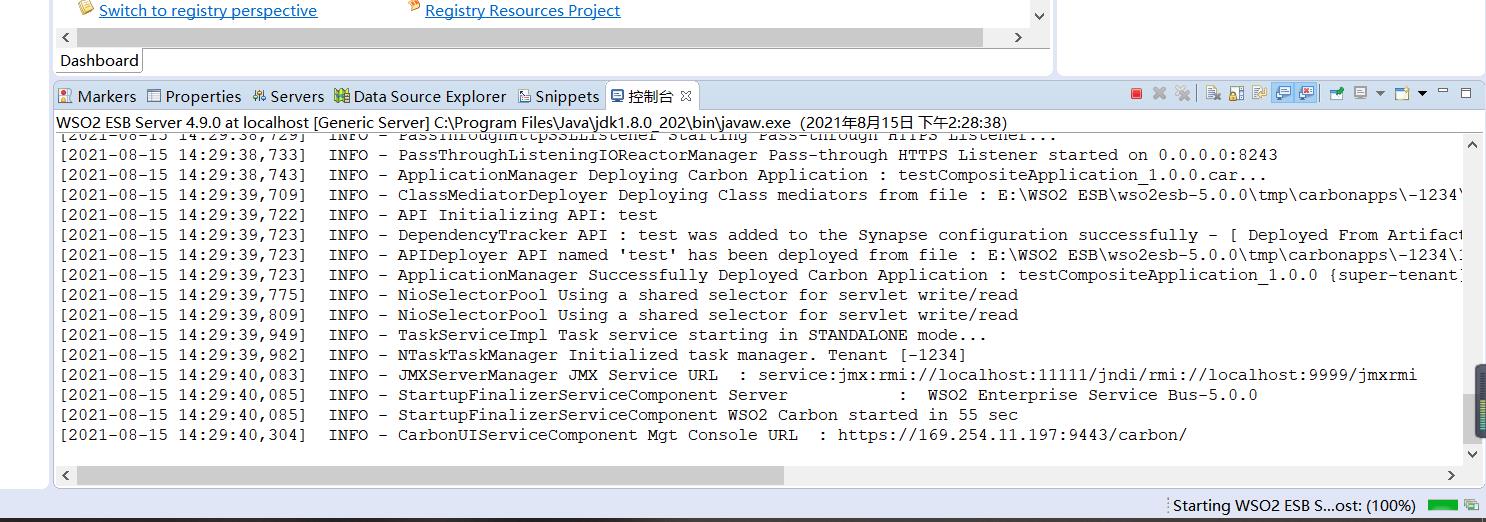
启动完成后,会自动打开默认浏览器,进入服务器主页
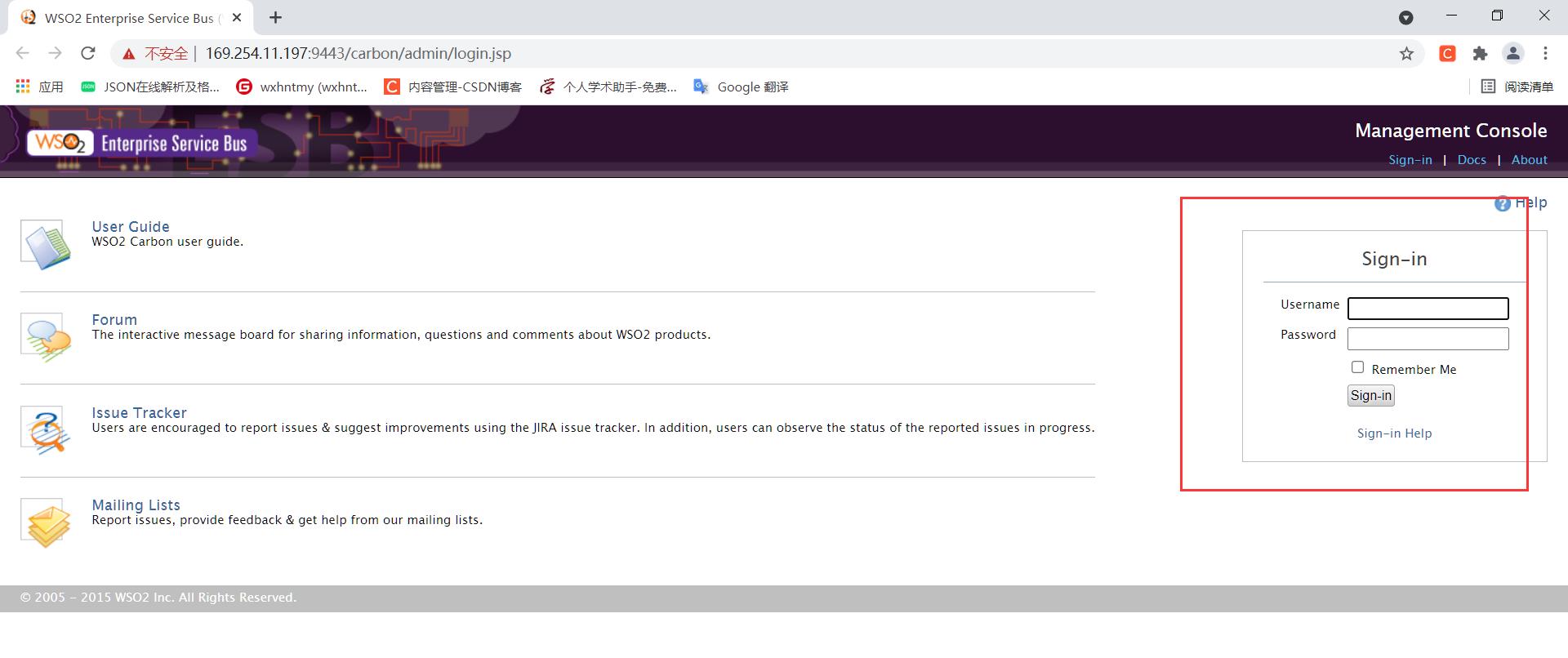
初始账号/密码:admin/admin
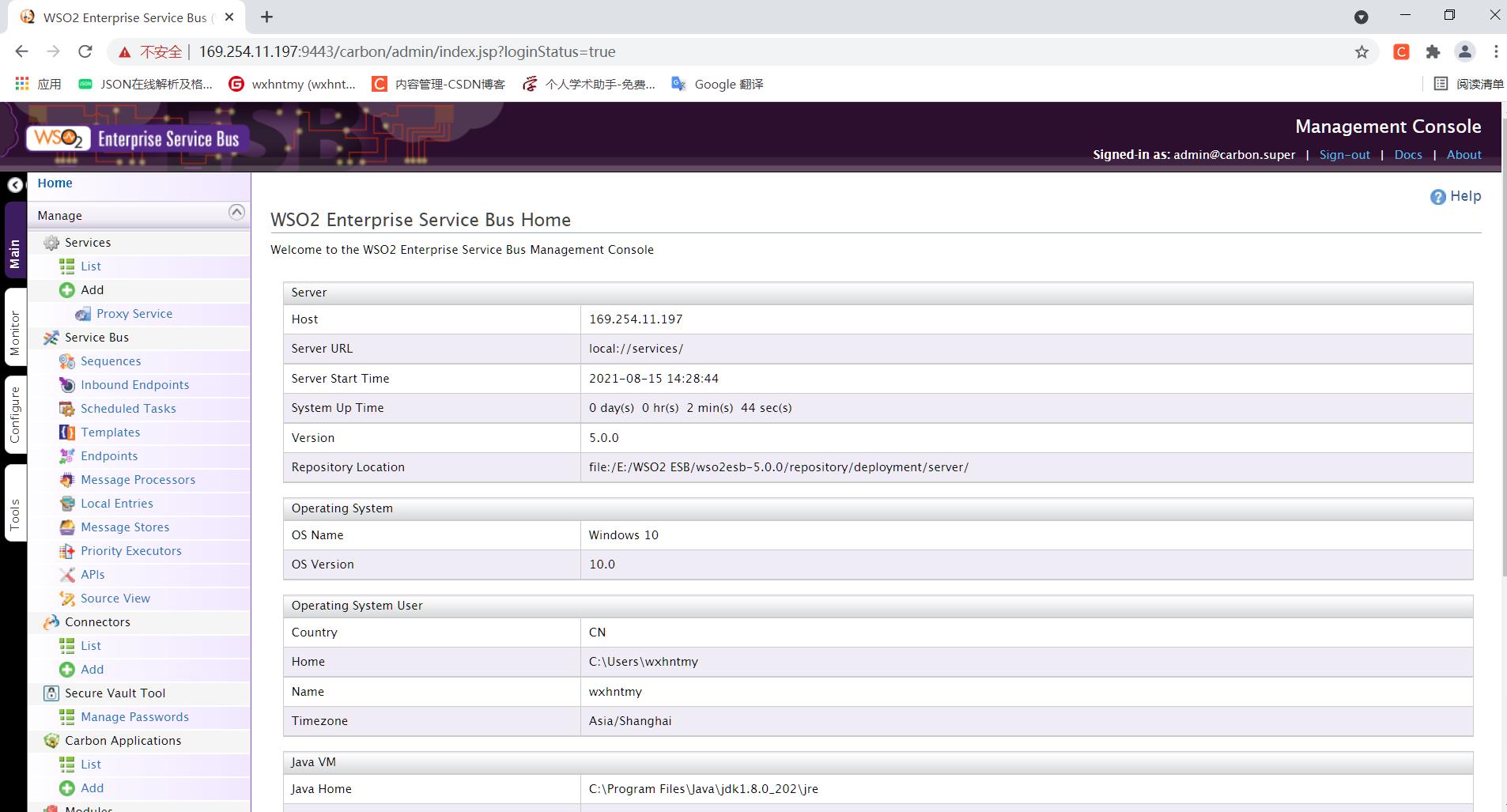
以上是关于Eclipse JEE Mars 2 配置 WSO2 ESB 5.0.0 环境的主要内容,如果未能解决你的问题,请参考以下文章